Explorer les différentes applications Power Automate
Trois applications Power Automate différentes permettent aux créateurs de créer et gérer les différents types de flux disponibles. Ces applications garantissent que les créateurs de flux Power Automate peuvent créer les flux et automatisations dont ils ont besoin.
Voici les principales applications :
Portail Power Automate : Maker Portal fournit un point d’accès unique aux créateurs, où ils peuvent facilement créer, gérer et surveiller les différents flux Power Automate qu’ils ont créés.
Power Automate Mobile : Power Automate Mobile donne accès aux fonctionnalités Power Automate aux utilisateurs en déplacement. L’application mobile est disponible et optimisée pour les appareils Android et iOS.
Power Automate pour le bureau : Power Automate pour le bureau permet de créer des flux d’automatisation robotisée des processus.
Portail Power Automate
L’endroit le plus simple pour commencer à concevoir des flux Power Automate est Power Automate Maker Portal. Maker Portal vous donne accès à tous les différents éléments que vous pouvez utiliser avec Power Automate. L’image suivante montre à quoi ressemble Power Automate Maker Portal :
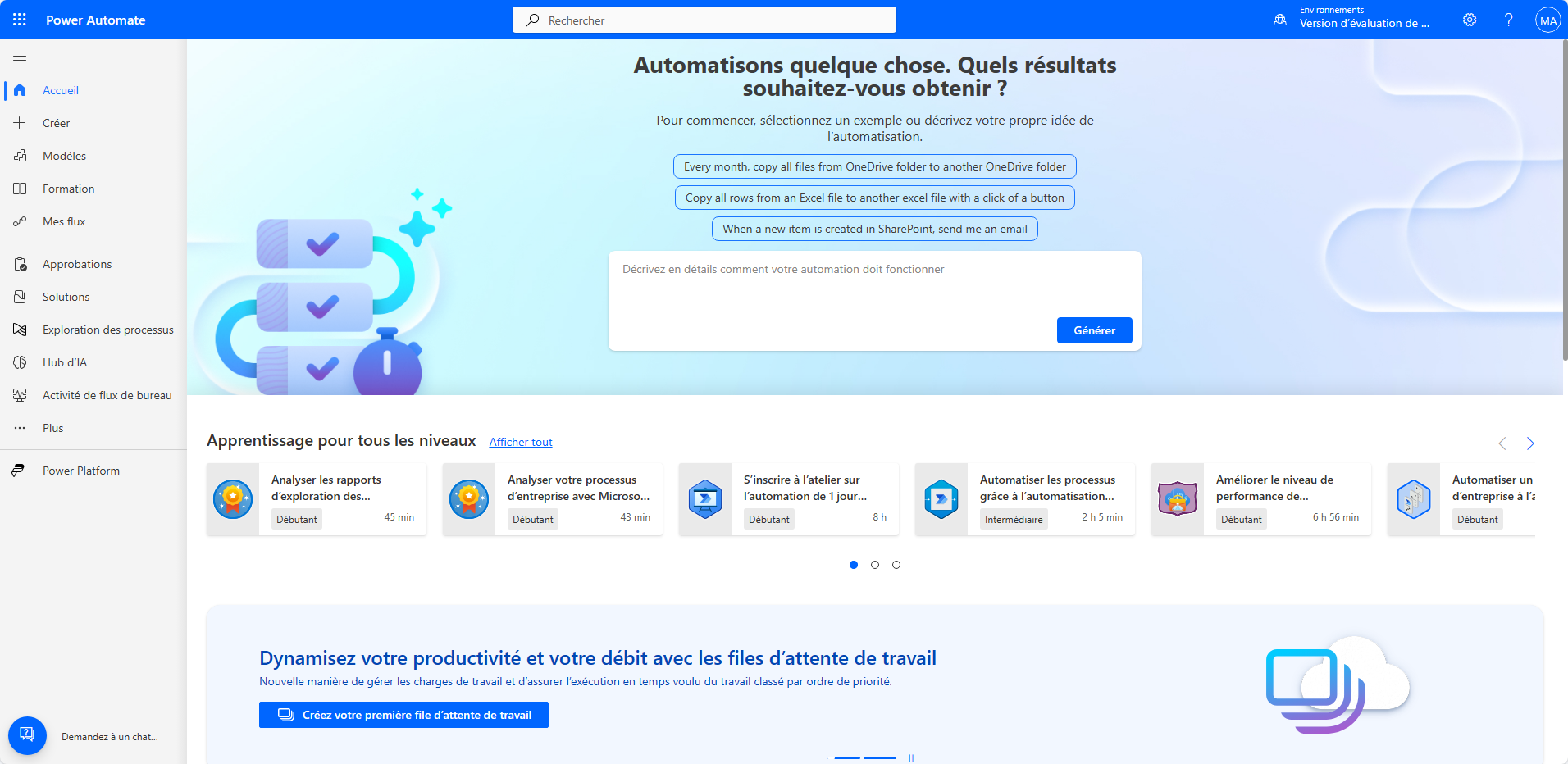
Lorsque vous accédez pour la première fois à Maker Portal, le volet de navigation gauche est divisé en trois sections :
La première section concerne la création et la gestion de vos flux Power Automate. Elle comprend les écrans suivants :
Accueil : écran d’accueil principal de Maker Portal. Cet écran vous permet d’accéder rapidement à de nombreux composants Power Automate dans votre abonné.
Créer : cet écran vous permet de créer des flux Power Automate.
Découvrir : l’écran Découvrir vous donne accès à plusieurs ressources vous permettant d’améliorer vos compétences Power Automate.
Mes flux : l’écran Mes flux vous donne accès à tous les flux Power Automate que vous avez créés.
La deuxième section donne accès à différents éléments Power Automate que vous pouvez utiliser avec Power Automate, comme AI Builder, Conseiller en processus, Connexions et plus encore. Voici les éléments disponibles dans cette section :
Approbations : permet d’accéder à toutes les approbations que vous avez envoyées ou reçues.
Connecteurs : permet de se connecter à différentes sources que vous souhaitez impliquer dans l’automatisation que vous créez.
Données : donne accès aux données qui prennent en charge vos flux, comme les tables Dataverse, les passerelles et les connecteurs client.
Monitor : fournit des analyses sur les différents flux.
AI Builder : donne accès à des outils AI Builder utilisables dans le cadre d’une solution Power Automate.
Conseiller en processus : fournit des outils permettant à une organisation d’analyser les processus organisationnels afin d’identifier des scénarios dans lesquels l’automatisation permettrait de la soutenir.
Solutions : vous donne accès aux différentes solutions déployées dans votre environnement.
Les éléments de cette section peuvent être épinglés à la barre de navigation ou désépinglés pour veiller à afficher uniquement ceux que vous souhaitez.
L’ultime section permet d’accéder facilement à d’autres sites Power Platform qui peuvent être utiles. Voici les éléments disponibles ici :
Centre d’administration Power Platform
Power Apps Maker Portal
Power Pages Maker Portal
Power BI
Application mobile Power Automate
Dans de nombreux scénarios, des utilisateurs peuvent avoir besoin d’accéder à Power Automate depuis leur appareil mobile. Par exemple, un responsable peut avoir besoin d’approuver un ordre de modification envoyé pour un projet à venir. Jusqu’à son approbation, le projet reste dans un schéma d’attente qui pourrait ronger les bénéfices de la société.
L’application mobile Power Automate est disponible pour les appareils Android et IOS. Elle offre aux utilisateurs l’aspect familier de Power Automate lorsqu’ils sont en déplacement.
Grâce à l’application mobile Power Automate, vous pouvez effectuer les opérations suivantes :
Exécuter des flux instantanés : tout flux instantané que vous avez créé est disponible ici. La sélection du flux entraîne son exécution.
Gérer les activités : permet d’accéder facilement à tous les éléments nécessitant votre approbation et à toutes les notifications.
Créer des flux : des flux de cloud peuvent être créés directement depuis l’application.
Gérer les flux existants : surveillez et modifiez facilement tous les flux de cloud que vous avez créés.
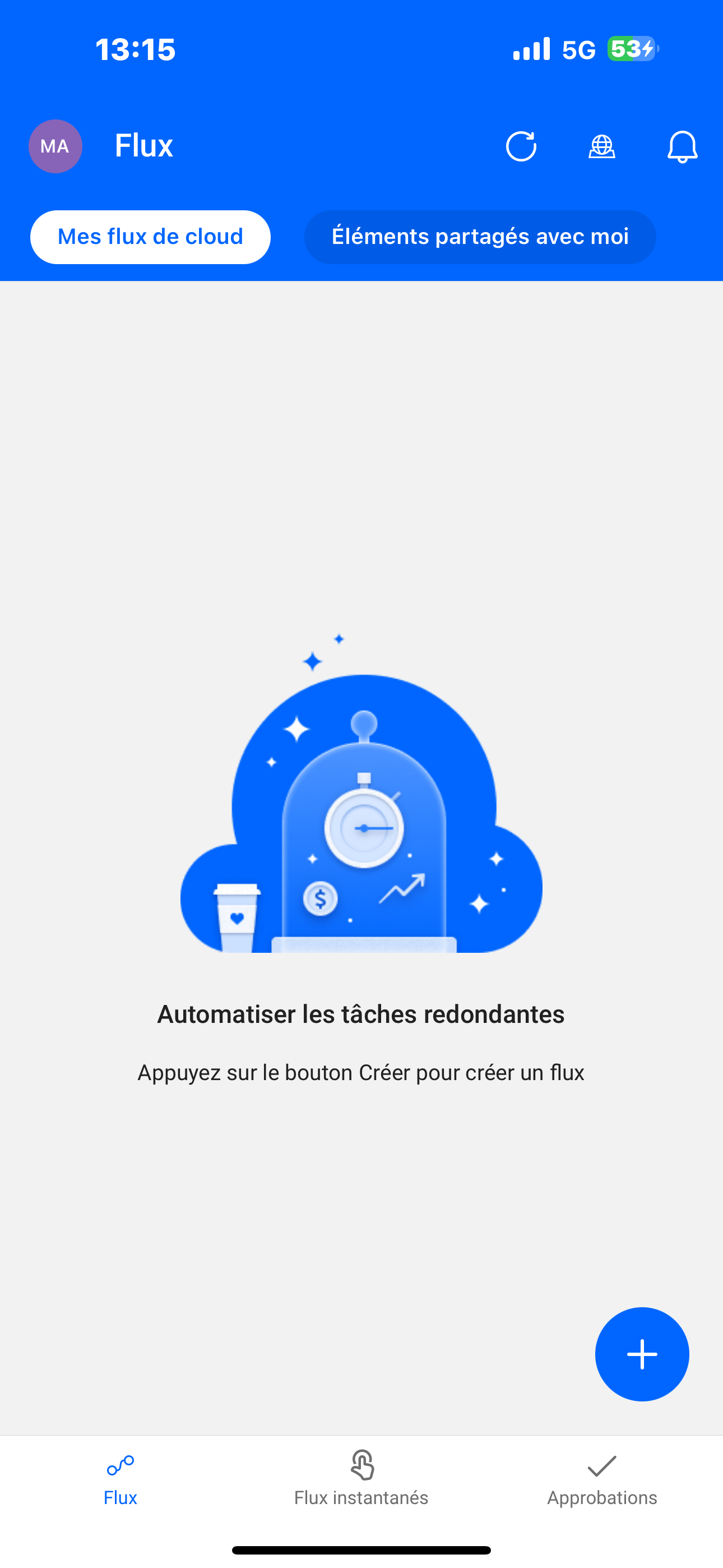
Power Automate pour le bureau
Les flux Power Automate pour le bureau élargissent les fonctionnalités existantes de Power Automate et vous permettent d’automatiser tous les processus de bureau répétitifs. Le concepteur de flux de bureau Power Automate comporte des actions de glisser-déplacer prédéfinies qui peuvent être facilement intégrées à un flux.
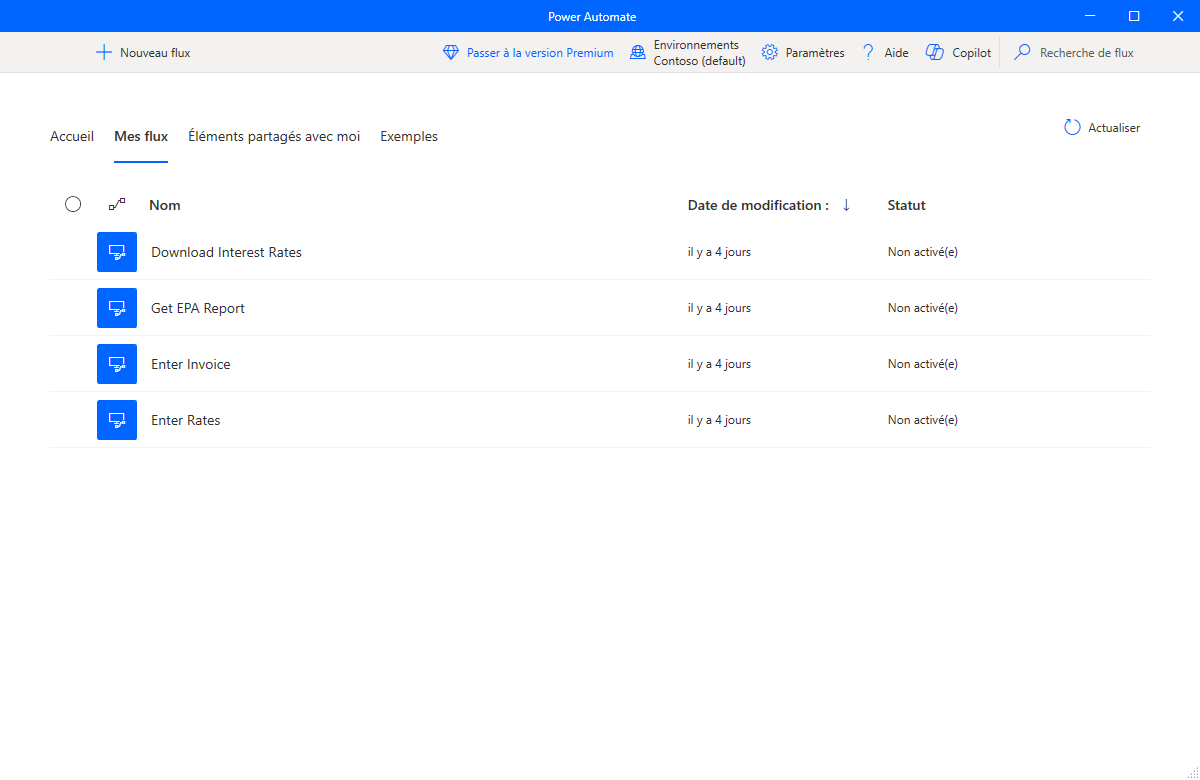
Les flux de bureau s’adressent essentiellement à tous ceux qui effectuent des tâches simples ou complexes basées sur des règles sur leurs stations de travail. Les utilisateurs à domicile et les petites, moyennes ou grandes entreprises peuvent créer des flux Power Automate à l’aide des fonctionnalités d’automatisation. Ces flux interagissent avec des outils quotidiens tels que la messagerie et Excel, ou fonctionnent avec des applications modernes et héritées.
Voici des exemples de tâches simples et complexes que vous pouvez automatiser :
Organiser rapidement vos documents à l’aide d’actions dédiées aux fichiers et dossiers
Extraire avec précision des données de sites web et les stocker dans des fichiers Excel à l’aide de l’automatisation web et Excel
Appliquer des fonctionnalités d’automatisation du bureau pour mettre votre travail sur pilote automatique
Power Automate couvre de nombreux cas d’utilisation. Ces cas d’utilisation comprennent un utilisateur particulier qui accède à un site web de météo pour voir les prévisions du lendemain ou un entrepreneur indépendant qui extrait des informations des factures fournisseur, voire un collaborateur d’une grande entreprise qui automatise la saisie de données dans un système ERP.
Ainsi, vous pouvez automatiser les applications héritées telles que les émulateurs de terminaux, les applications web et de bureau modernes, les fichiers Excel et les dossiers. Vous pouvez interagir avec la machine à l’aide d’éléments de l’IU des applications, d’images ou de coordonnées.